
Ja nesen esat atinstalējis AMD grafikas draiveri un atkārtotas instalēšanas laikā saskaraties ar problēmām, to var izraisīt nepilnīgs atinstalēšanas process. Bieži vien, noņemot draiverus sistēmā Windows, atlikušie faili var palikt jūsu sistēmā, izraisot problēmas.
Lai to efektīvi atrisinātu, AMD tīrīšanas utilīta ir vērtīgs rīks, kas palīdz lietotājiem novērst visas iepriekš instalētās grafikas un audio draivera failu paliekas. Šī utilīta arī notīra reģistra ierakstus un failus, optimizējot jauno draiveru veiktspēju.
Ja jums ir līdzīgas problēmas, apsveriet iespēju izmantot AMD tīrīšanas utilītu, kas izstrādāta operētājsistēmai Windows 11 un Windows 10 , kā aprakstīts šajā rakstā. Varat to lejupielādēt no viņu oficiālās vietnes vai noklikšķinot uz tālāk esošās saites, kas novirza jūs uz oficiālo lejupielādes lapu.
AMD tīrīšanas utilīta funkcijas
- Visu nevajadzīgo failu noņemšana no datora ar vienu klikšķi.
- Lietotājam draudzīgs un tīrs interfeiss, kurā ikviens var viegli pārvietoties.
- Ļauj atlasīt konkrētus vienumus noņemšanai atbilstoši lietotāja vēlmēm.
- Nodrošina to failu noņemšanu, kas ir stingri saistīti ar grafikas un audio draiveriem.
- Automātiski atjaunina katru reizi, kad ir pieejama jauna versija.
- Kā oficiālais AMD rīks tas garantē lietotājiem drošību un uzticamību.
- Notīra visus iepriekšējos instalācijas failus, lai nodrošinātu netraucētu pieredzi ar jaunākajiem AMD draiveriem.
- Nodrošina 24/7 bezmaksas atbalstu lietotājiem, kuri saskaras ar problēmām.
Lejupielādējiet un instalējiet AMD tīrīšanas utilītu operētājsistēmai Windows 11/10
Ja esat iesācējs AMD tīrīšanas utilītprogrammā, veiciet šīs darbības, lai lejupielādētu un instalētu programmatūru.
1. Lejupielādējiet AMD tīrīšanas utilītu
Noklikšķiniet uz tālāk esošās saites, lai lejupielādētu tīrīšanas programmatūru operētājsistēmai Windows 10/11 . Tas ir saderīgs arī ar Windows 7 un jaunākām versijām. Turpiniet lasīt, lai iepazītos ar tīrīšanas procesu.
- Programmatūras saite — AMD tīrīšanas utilīta
2. Izveidojiet atjaunošanas punktu
Pirms tīrīšanas procesa uzsākšanas ir ļoti svarīgi datorā izveidot atjaunošanas punktu. Šis piesardzības pasākums ļauj atgriezties pašreizējā stāvoklī kļūdas gadījumā.
Turklāt piesardzības nolūkos apsveriet svarīgo datu dublēšanu; kamēr tīrīšanas procesā netiek dzēsti draiveri, kas nav AMD, dublēšana nodrošina jūsu datu drošību.
- Nospiediet Windows taustiņu , meklēšanas joslā ierakstiet Restore Point un noklikšķiniet uz Atvērt .
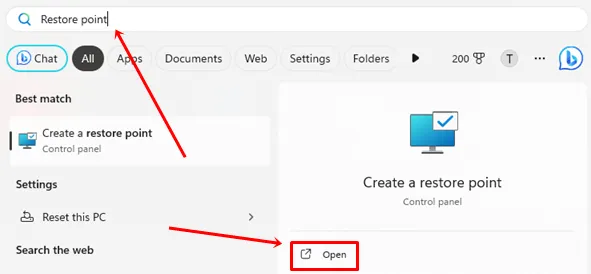
- Noklikšķiniet uz pogas Izveidot .
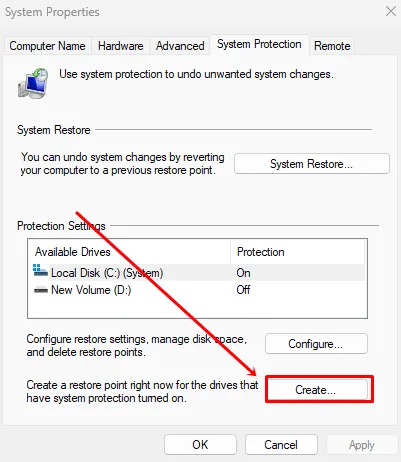
- Ievadiet vēlamo nosaukumu un pēc tam vēlreiz noklikšķiniet uz pogas Izveidot .
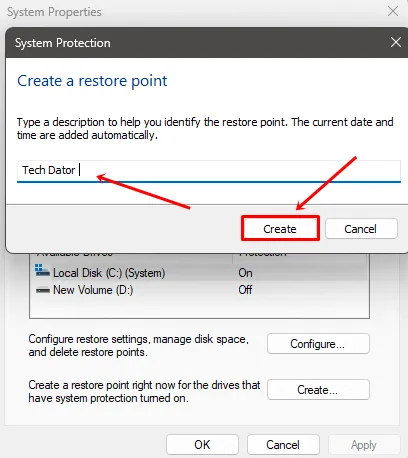
3. Izmantojot AMD tīrīšanas utilīta rīku
AMD tīrīšanas utilītu ieteicams palaist drošajā režīmā . Varat viegli ieiet drošajā režīmā, veicot šādas darbības:
- Dodieties uz mapi Lejupielādēt un veiciet dubultklikšķi uz AMD tīrīšanas utilīta.
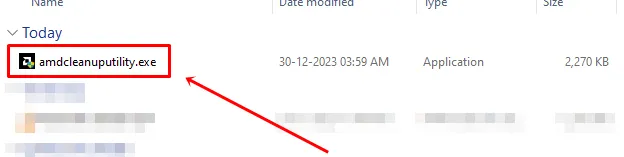
- Kad tiek prasīts, noklikšķiniet uz Jā , lai restartētu datoru drošajā režīmā .
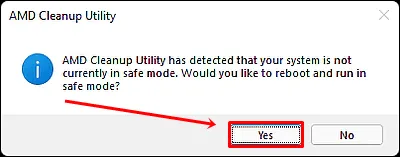
- Noklikšķiniet uz Labi, lai sāktu tīrīšanas procesu.
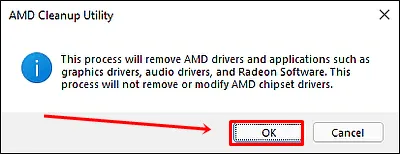
- Pagaidiet, līdz tiek pabeigts tīrīšanas process. Jūs redzēsit progresa reklāmkarogu, kamēr tas darbosies fonā.

- Pēc pabeigšanas izvēlieties skatīt pārskatu vai vienkārši noklikšķiniet uz pogas Pabeigt .
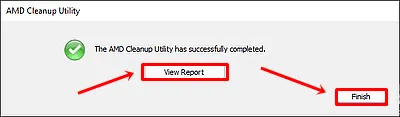
- Noklikšķiniet uz Jā , lai restartētu datoru.
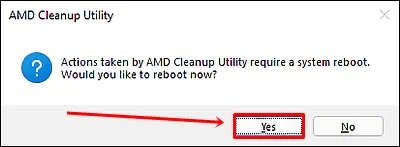
Traucējummeklēšanas padomi — ja AMD tīrīšanas utilītai neizdodas noņemt draiverus
Lai gan iespēja, ka AMD tīrīšanas utilīta lietošanas laikā radīsies problēmas, ir maza, ja rodas kādas grūtības, šeit ir sniegti daži problēmu novēršanas padomi.
- Ja utilīta pārstāj darboties, tas var būt saistīts ar Windows atjaunināšanu, kas darbojas fonā. Apturiet Windows atjaunināšanas procesu vai ļaujiet tam pabeigt, pirms izmantojat AMD tīrīšanas utilītu.
- Ja šķiet, ka instruments nereaģē, esiet pacietīgs; tīrīšanas process var ilgt 15-20 minūtes atkarībā no failu skaita.
- Ja pēc tīrīšanas rodas kļūdas, izmantojiet iepriekš izveidoto Windows sistēmas atjaunošanas punktu.
Secinājums
Mēs ceram, ka šis raksts bija informatīvs un noderīgs. Kad AMD tīrīšanas utilīta process ir pabeigts, varat turpināt instalēt jaunākos AMD grafikas draiverus un baudīt uzlabotu pieredzi.
Ja jums ir kādi jautājumi vai atsauksmes par šo rokasgrāmatu, lūdzu, sazinieties ar mūsu sociālo mediju kanāliem vai atstājiet komentāru zemāk.




Atbildēt